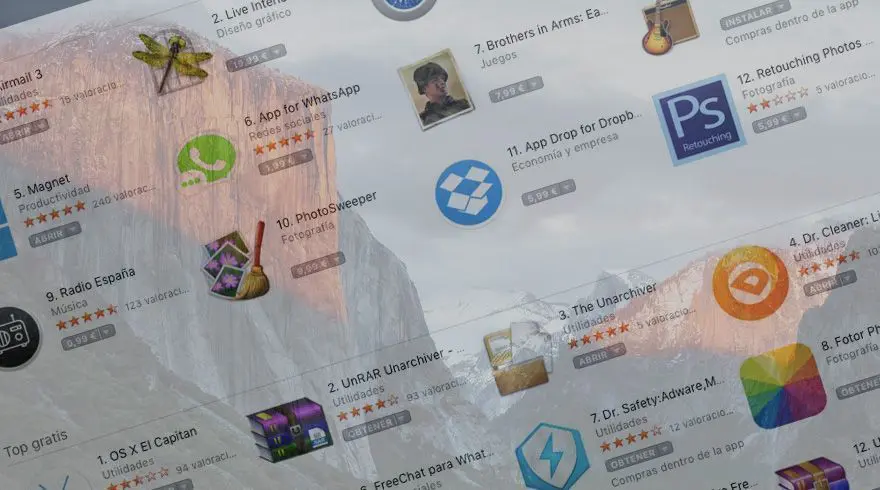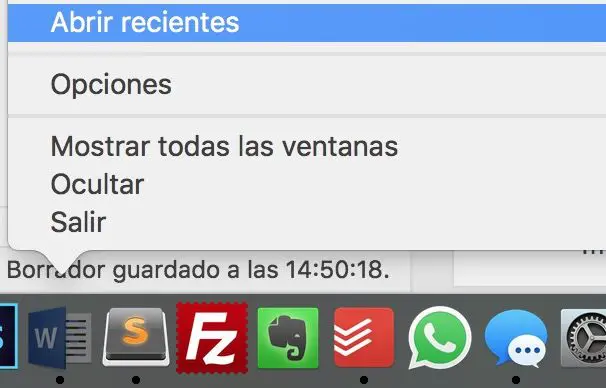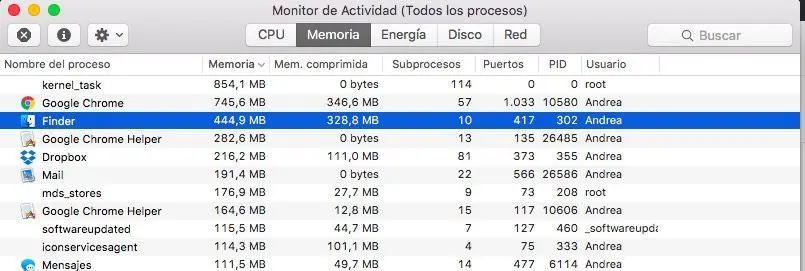A pesar que MacOS es considerado como un sistema operativo bastante estable, no escapa de ciertos inconvenientes, por ejemplo: que algunas aplicaciones se cierren de forma repentina mientras se trabaja con ellas, haciendo que perdamos información importante. Para solucionar eso, hoy te vamos a contar cómo cerrar aplicaciones colgadas en Mac.
Forzar el cierre de aplicaciones congeladas en macOS
Pero, a veces solo ocurre que estas aplicaciones simplemente se cuelgan, ¿que significa esto? Que dejan de funcionar pero la ventana continúa mostrándose, sin embargo, la solución para este tipo de problema es forzar el cierre de éstas.
Ahora, ¿cómo podemos forzar el cierre de aplicaciones colgadas en Mac? Realmente es muy sencillo, pero la verdad es que existen tres formas de lograrlo. ¡Te enseñamos!
- Desde el Dock
La solución más fácil y rápida para cerrar aplicaciones colgadas en Mac es pulsar el clic derecho del mouse sobre el ícono de la aplicación congelada en el Dock de macOS, y te aparecerá la opción Forzar salida.
Al hacer clic allí, la aplicación finalizará su funcionamiento para que nuevamente se pueda abrir.
- Forzar salida de las aplicaciones
Si te ubicas en la barra superior de macOS, ícono de Apple, hallarás la herramienta Forzar salida, aunque también tendrás la opción de habilitarla con la combinación de teclas Alt (opción) + Comando + Esc.
Después aparecerá en pantalla una ventana en la que será posible escoger la aplicación que deseas cerrar. Por lo general, la que se ha quedado colgada se muestra resaltada.
En aquellos casos que se cuelgue Finder, la combinación a utilizar es Alt (opción) + Comando + Esc + Mayúsculas (Shift).
- Monitor de Actividad
Cuando se desean cerrar aplicaciones colgadas en Mac, es normal recurrir a las soluciones presentadas anteriormente, porque son métodos rápidos y sencillos. Pero, a veces no son suficientes para resolver el problema y se tiene que optar por una forma más avanzada.
Y es que no siempre hay aplicaciones que aparecen en la lista de Forzar salida. En estas circunstancias se deberá acudir al Monitor de Actividad, que es el equivalente al Administrador de tareas, de Windows.
Para cerrar una aplicación desde Monitor de Actividad solo debes seleccionarla y hacer clic en Salir del proceso. Seguidamente, una ventana emergente te consultará si deseas Forzar salida, Cancelar o Salir, de manera que la primera y última opción son las propicias para logar el objetivo.
En conclusión, cerrar aplicaciones colgadas en Mac con estas tres soluciones es sumamente fácil y rápido. Ahora, en caso de que se te cuelgue una aplicación en este sistema operativo del gigante de Cupertino, no tendrás que preocuparte, pues ya sabrás que hacer gracias a esta post.